分享最实在的玩机技巧,洞察最前沿的科技资讯!大家好,这里是手机科技园!最近大家刷抖音都会看到,有个很火的“蚂蚁呀嘿”特效视频,就是将照片上的人脸,跟着音乐节奏晃动,既炫酷又搞笑,下面来教大家详细制作教程 。
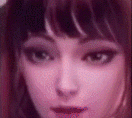
文章插图
制作特效视频:
1.首先需要用到第一个工具Lico视频,打开后就能看到“蚂蚁呀黑”这个模板,点击进入后,选择【制作同款视频】 。
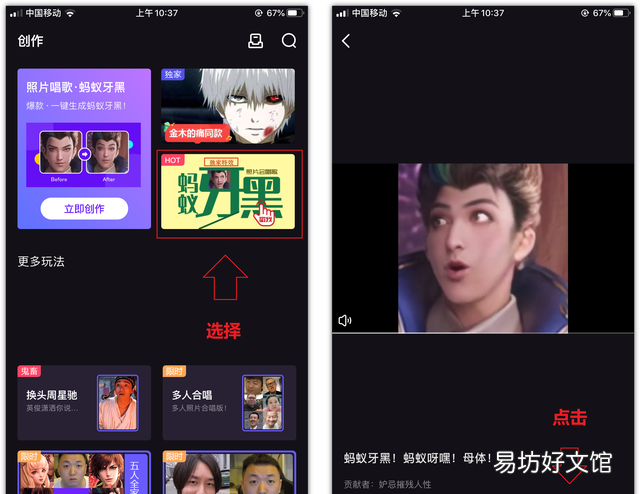
文章插图
2.然后点击上方的加号,开始添加照片,拍一张或者从相册选择,照片选好后,将照片裁剪成正方形比例 。
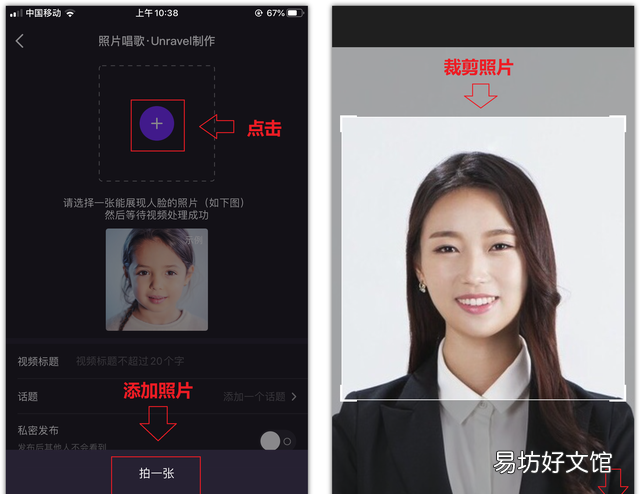
文章插图
3.照片添加好后,点击底部的【生成并发布】,等待视频处理完成,就自动生成特效视频了,最后将视频下载到手机上 。
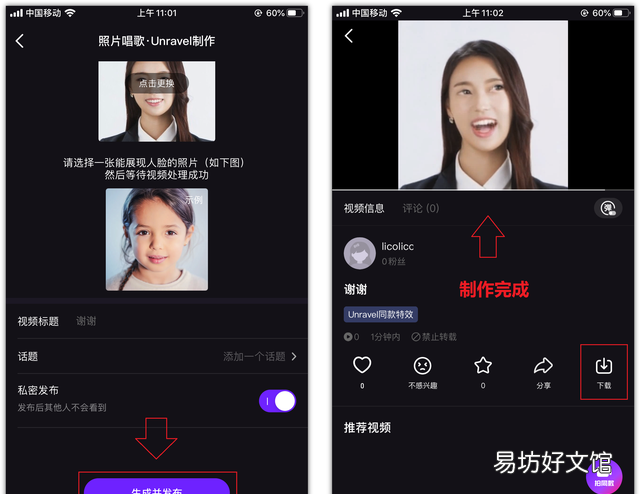
文章插图
视频后期处理:
【抖音蚂蚁呀嘿特效视频怎么制作】我们打开手机相册,找到保存的特效视频,播放的时候我才发现,原来视频结尾还有水印片段,可以点击右上角的【编辑】,将后面的内容裁剪掉 。
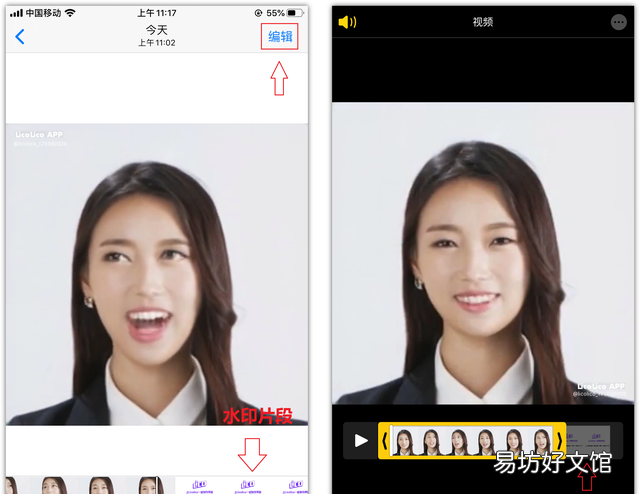
文章插图
打开后在视频工具下方点击【画面裁切】,然后添加这个视频,选择【自由】比例,手动调整视频尺寸,将出现水印的区域裁剪掉,【导出】视频即可 。
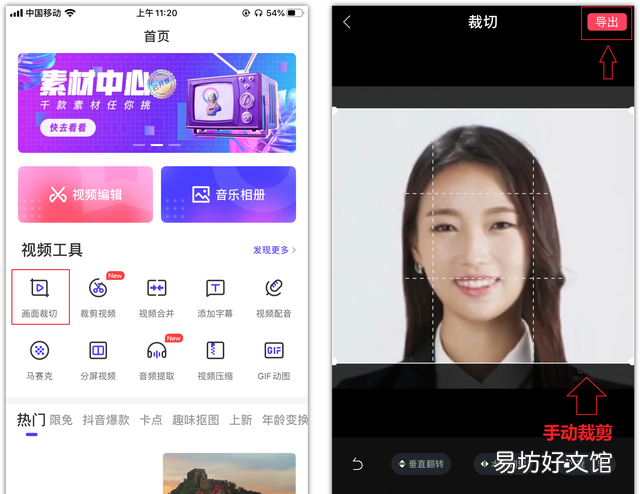
文章插图
此外,我还发现了一个更有创意的视频玩法,打开所有视频工具,在下方找到【分屏视频】功能,接着添加9个相同的视频,再点击【下一步】 。
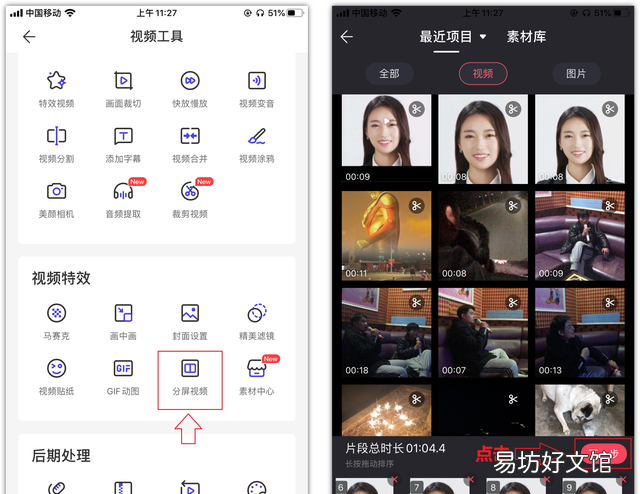
文章插图
随后它会自动制作成九宫格特效视频,也可以选择其他版式,还能设置整体比例;点击【边框】,用来调整视频间隔和背景色 。
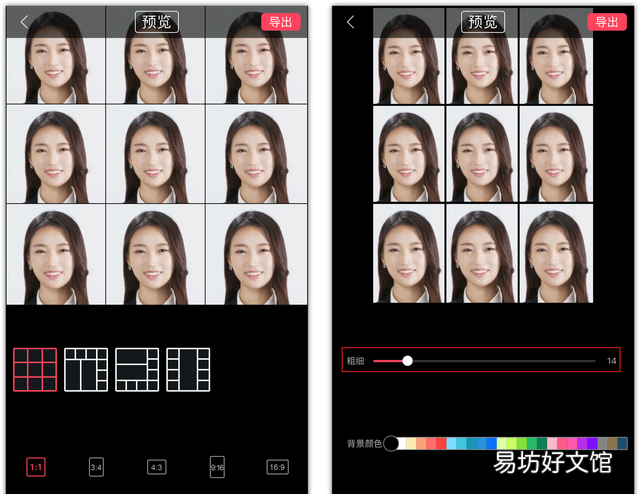
文章插图
下面再点击【播放顺序】,添加的9个视频可以设置同时播放或按顺序播放;再点击【音乐】,还能自定义配乐,调整音量大小 。
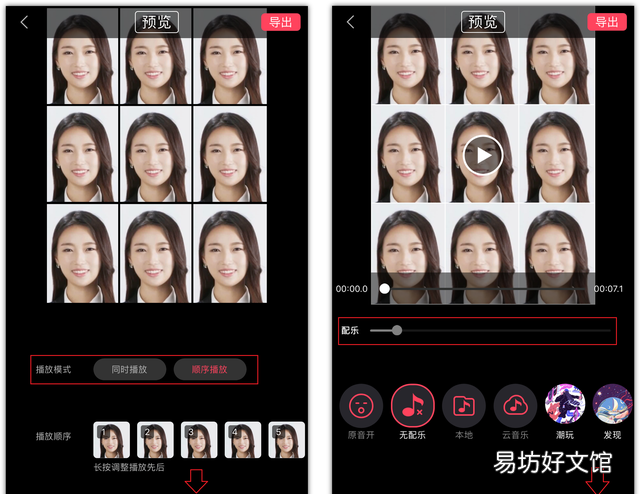
文章插图
最后将九宫格视频导出,查看效果:
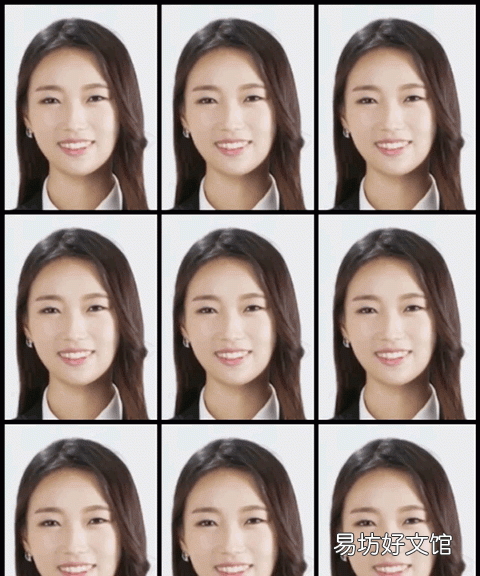
文章插图
今天这个抖音很火的“蚂蚁呀黑”特效视频制作教程,现在大家都知道了吧,觉得不错的话可以分享出去,这样能够帮助到更多的人 。
推荐阅读
- 抖音怎么分享素材
- 教你写6种吸引人的标题 抖音商品推广标题怎么写
- 闺蜜一起疯疯癫癫的说说 抖音暖心的友情句子简短
- 抖音电脑版怎么登录,抖音个人账号可以在电脑上登录么
- 2021独一无二的抖音名 抖音2个字网名
- 有被笑到是什么梗
- 抖音2020最火生日说说
- 抖音宝宝文案句子晒娃,有没有适合抖音的文案句子
- 抖音被拉黑还能发私信吗 抖音被拉黑怎么发私信
- 成语不为五斗米折腰的主人公是陶渊明还是李白 蚂蚁课堂6月7日答案







